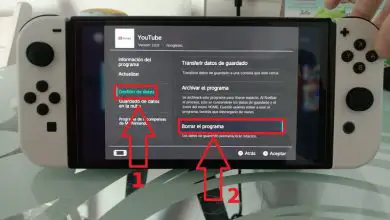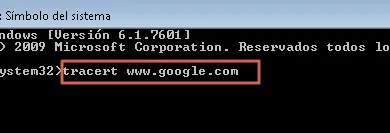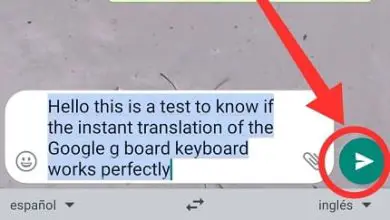Come eseguire un test della velocità di Internet su Android
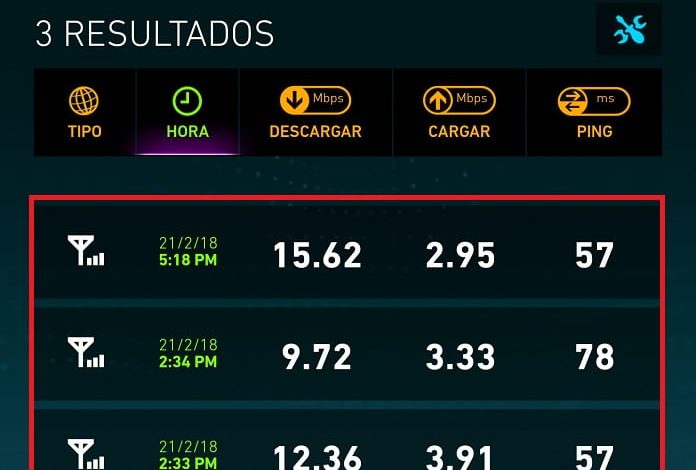
Gli operatori in questione per vendere un prodotto tendono a mentire più del necessario. Una prova di ciò (qualcosa che è successo a tutti) è quando si assume un servizio Internet. Ed è che finché non ci sarà modo di avere Internet gratis sul cellulare dovremo dipendere totalmente da loro. Il fatto è che molte volte quando si assume un servizio ci promettono una velocità di connessione minima per poter godere di Internet e la verità è che in molte occasioni quando si assume il servizio offerto, la somiglianza con la realtà è una mera coincidenza. Ecco perché è importante sapere come eseguire un test della velocità di Internet, per poter raccogliere i dati e vedere se assomigliano al servizio contrattato o meno.
Quale test di velocità è più affidabile?
Vediamo se stai cercando quale test di velocità è più affidabile, ce ne sono molti ma io ho optato per Ookla Speedtest.net. Che è un servizio abbastanza veterano che viene utilizzato per misurare la velocità di Internet.
Che cos’è Ookla Speedtest ea cosa serve?
Ookla Speedtest è un test di velocità Internet GRATUITO. Grazie a questo strumento potremo sapere se il servizio che la nostra azienda ci offre è uguale alla sua pubblicità oppure se non ci raggiungono i megabyte minimi contratti.
Potresti essere interessato:
- Il miglior browser Android
- Trucchi per WhatsApp
- Root qualsiasi Android
Come funziona Ookla Speedtest?
La prima cosa che dobbiamo fare per conoscere il nostro ping del test di velocità è accedere al sito Web di Ookla. Puoi eseguire questo test di velocità WiFi o dati dal seguente link:
Nel caso di ingresso da Android, è molto più comodo scaricare l’applicazione ufficiale.
Come scaricare Speedtest
Puoi scaricare questo test di velocità Internet gratuito direttamente da Google Play dal seguente link.
Facendo il nostro primo test della velocità di Internet
La prima cosa che dovremmo fare è scegliere il server più vicino a noi per avere un buon test di velocità del ping. Per fare ciò, clicca su «configurazione» e poi su «cambia server».

Ora vedremo un elenco di server per misurare la velocità della nostra Internet, sceglieremo quindi quello più vicino a noi per evitare lag.
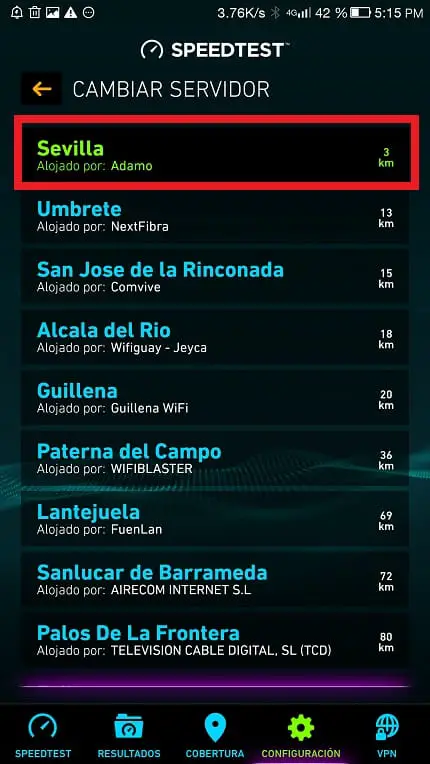
Velocità dello schermo
Non dimenticare che puoi monitorare la velocità del test sia in Mbps (megabyte) che in Kb/s.

Una volta configurato… Verifichiamo la velocità della nostra Internet! . Per fare ciò, fai clic in basso a sinistra dove dice «Speedtest» e fai clic sul pulsante dorato «Avvia test».
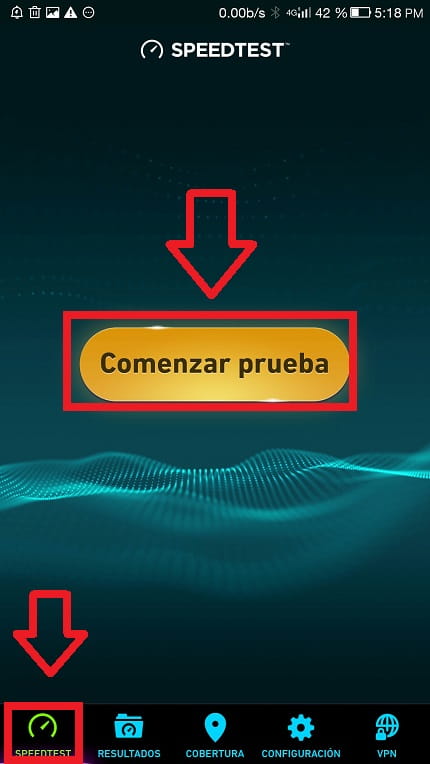
Velocità di download
Qui vedremo la velocità di download della nostra Internet.
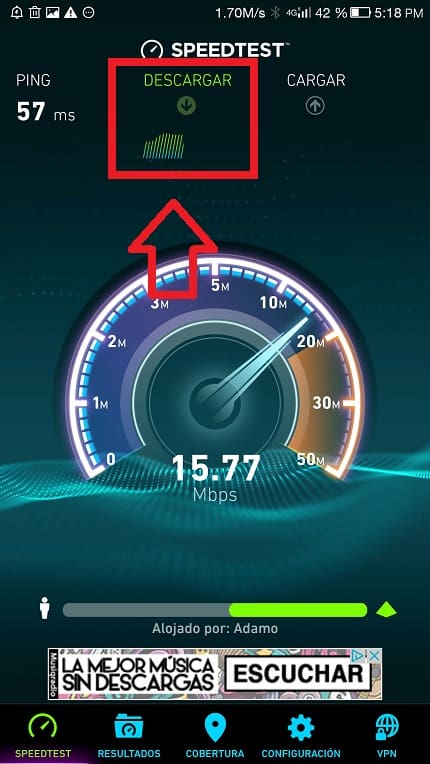
Velocità di caricamento
Qui vedremo la nostra velocità di caricamento.
Risultato
Qui abbiamo il riassunto del nostro test di velocità di Internet.

Possiamo anche accedere alla scheda «Risultati» per monitorare i diversi picchi di velocità a seconda del giorno, nonché il loro ping.
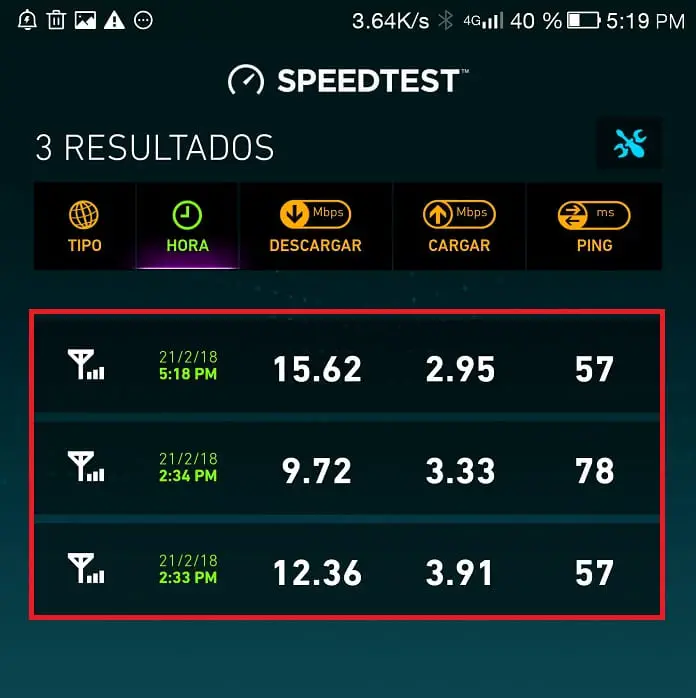
Alternativa allo Speedtest
Esistono molti siti Web che fungono da alternativa a Speedtest, eccone alcuni:
- http://www.movistar.es/particulares/test-de-velocidad/medir-velocidad
- https://www.testdevelocidad.es/
- https://testdevelocidad.info/
Anche se se me lo chiedi , quale test di velocità mi consigli? Te lo direi senza dubbio Ookla Speedtest.
Cosa ne pensi di questo tutorial?Puoi lasciarmi un commento, prometto di risponderti. Puoi anche condividere questo contenuto se lo hai trovato interessante. Grazie mille per la tua visita.